Se ultimamente hai passato troppo tempo a giocare, non riesci a trovare nessun titolo a cui vuoi giocare o hai semplicemente bisogno di risparmiare sui servizi di abbonamento ai videogiochi, potresti ritrovarti a voler annullare il tuo abbonamento Xbox Game Pass . Fortunatamente, è facile farlo e ti mostreremo come annullare Xbox Game Pass su console e PC.


Come annullare l'abbonamento a Xbox Game Pass sulla console
Il modo più semplice per annullare un abbonamento a Xbox Game Pass è farlo sulla tua console. Supponendo che la tua console sia già accesa e che tu abbia effettuato l'accesso al tuo account, ecco come annullare Xbox Game Pass sulla console:
Sommario
< ol start="1">
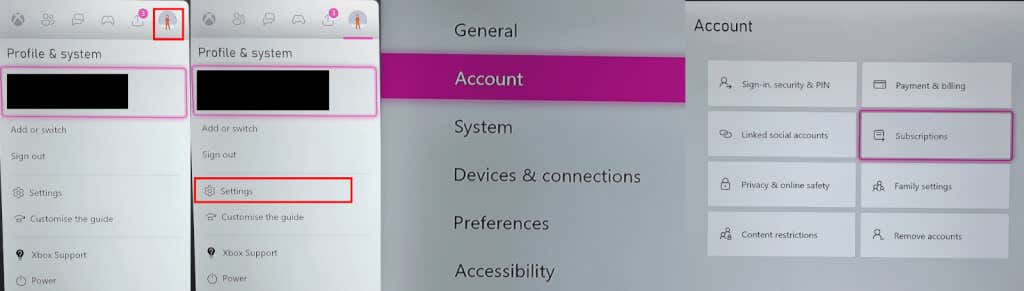
- < li>Dall'elenco, seleziona l'abbonamento che desideri annullare.
- Segui le istruzioni sullo schermo per annullare l'abbonamento.
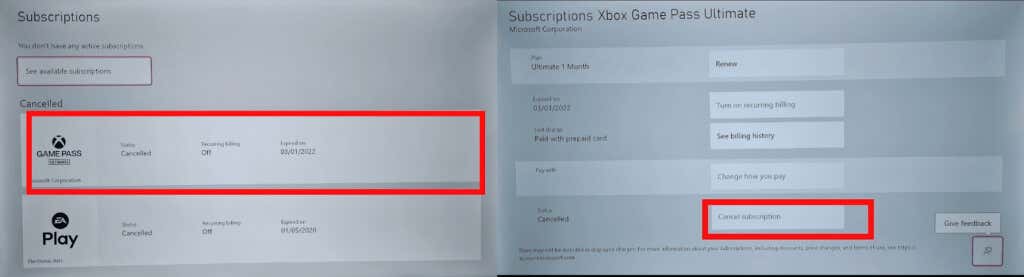
Come annullare l'abbonamento a Xbox Game Pass su PC
Se sei lontano dalla tua console o vuoi annullare l'abbonamento senza accendere la Xbox, ecco come annullare Xbox Game Pass dal tuo PC: puoi anche seguire i passaggi seguenti utilizzando il browser del tuo dispositivo mobile.
- Apri il browser e vai su account.microsoft.com.
- Accedi al tuo account Microsoft.
- Seleziona Servizi & Abbonamenti nella barra dei menu in alto.
- Trova l'abbonamento Xbox Game Pass che desideri annullare e seleziona Gestisci.
- Seleziona Annulla abbonamento (o vedi la nota sotto).

Nota: se si desidera continua a giocare ai giochi Xbox Game Pass fino alla fine del ciclo di fatturazione corrente, seleziona Disattiva fatturazione ricorrente.
Problemi comuni con l'annullamento di Xbox Game Pass
Non riesco a vedere alcun abbonamento, ma mi viene ancora addebitato un addebito
Si tratta di un problema abbastanza comune e di solito è causato dall'accesso all'account Microsoft errato, ad esempio se si dispone di più di un account o si condivide il console o PC con altri. Assicurati di aver effettuato l'accesso all'account con cui hai acquistato l'abbonamento a Game Pass, quindi controlla la cronologia degli acquisti.
Come controllare la cronologia degli acquisti
Puoi controllare la cronologia degli acquisti sulla tua console o sul Web per trovare il tuo abbonamento a Game Pass e qualsiasi altro acquisto che hai effettuato, come i giochi.
Controllo della cronologia degli acquisti sulla console
- Premi il pulsante Xbox.
- Vai a Profilo & Sistema > Impostazioni > Account.
- Seleziona Pagamento & Fatturazione.
- Seleziona Cronologia ordini e dovresti vedere il tuo abbonamento Game Pass elencato.

Verifica della cronologia degli acquisti sul Web
- Accedi a account.microsoft.com sul tuo PC o dispositivo mobile.
- Accedi all'account Microsoft con cui hai acquistato l'abbonamento.
- Seleziona Pagamento & Fatturazione > Cronologia ordini.

Se non riesci a vedere il tuo abbonamento Game Pass nella cronologia degli ordini o se rilevi transazioni che non riconosci, potresti dover contattare il tuo istituto bancario.
Non vedo l'opzione per annullare l'abbonamento a Xbox Game Pass
Se accedi al tuo account Microsoft e non vedi alcuna opzione per annullare, ma solo l'opzione per rinnovare/abilitare la fatturazione ricorrente, il tuo abbonamento è un pagamento una tantum. Ciò significa che puoi usufruire dei vantaggi di Game Pass fino alla fine del periodo di fatturazione corrente e non ti verranno addebitati nuovamente. In alternativa, puoi seguire i passaggi precedenti per annullare l'abbonamento sulla tua console o sul tuo PC.